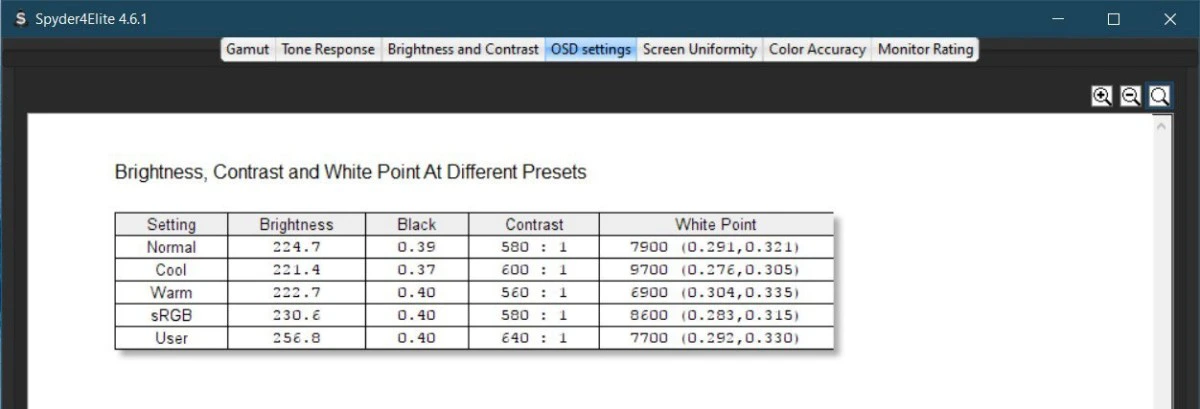
Nếu anh em quan tâm đến nhiệt độ màu thì trong menu OSD, chúng ta chỉnh giữa 5 chế độ gồm Normal, Cool, Warm, sRGB và User (tự điều chỉnh RGB). Kết quả đo cho thấy ở chế độ Normal mặc định, nhiệt độ màu ở 7900K tức thiên lạnh và điều này cũng lý giải tại sao màu xanh lại có độ lệch cao như vậy. Nếu chuyển sang Warm thì nhiệt độ màu còn 6900K nhưng vẫn chưa gần với nhiệt độ tiêu chuẩn là 6500K (D65). Vì vậy nếu anh em muốn sử dụng Infinity Clear Ultra để làm công việc liên quan đến màu sắc và cần độ chính xác màu cao hơn thì buộc phải vào chế độ User giảm màu xanh xuống hoặc cân lại màu bằng máy.
Về gamma, màn hình cũng cho chỉnh giữa 4 tỉ lệ là Gamma 1.8, 2.0, 2.2 và 2.4. Chọn mức gamma nào nó còn tùy thuộc vào ánh sáng không gian nơi anh em sử dụng màn hình. Thiết lập gamma 2.2 thường được dùng trong các môi trường nhiều ánh sáng, điển hình như góc làm việc của mình trong văn phòng với 2 đèn LED treo hoặc trong văn phòng có nhiều cửa kính với ánh sáng thiên nhiên. Trong khi đó với gamma 2.4 thì nó phù hợp để sử dụng trong môi trường tối. Mình thường dùng gamma 2.2 và sau khi đo ra, mình xác định được:
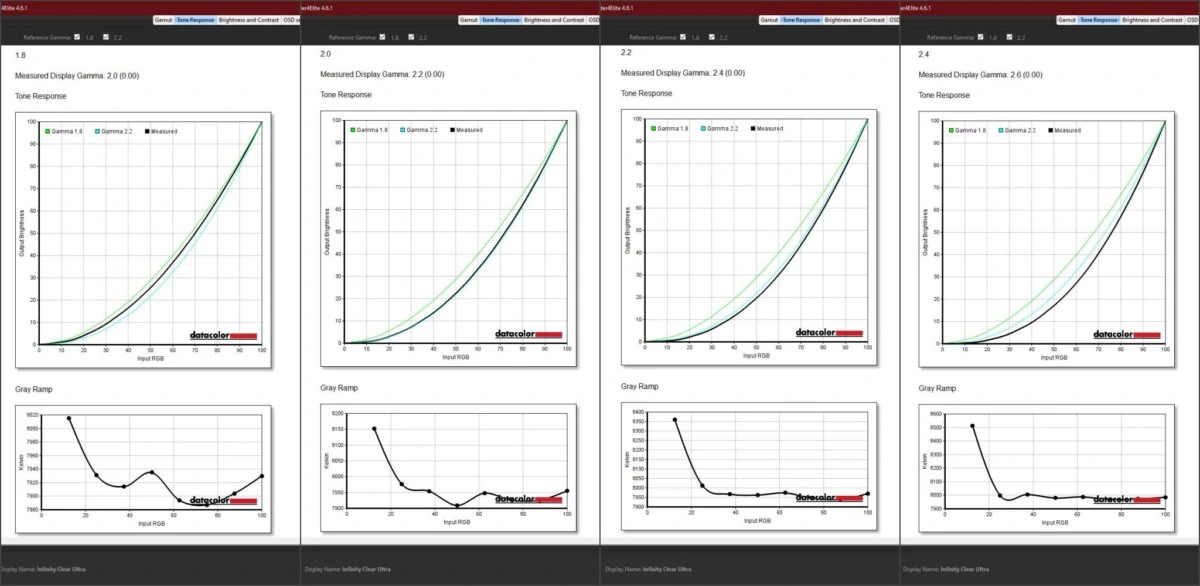
Menu ghi là Gamma 2.0 nhưng thực tế đo ra lại 2.2 (đường màu đen khớp với đường gamma 2.2 tiêu chuẩn màu xanh dương). Vậy nên nếu anh em sử dụng chiếc màn hình này và muốn cho nó về gamma 2.2 thì hãy vào OSD mà chọn gamma 2.0. Tương tự với các mức gamma khác mà mình đo ra, 1.8 lại thành 2.0, 2.2 lại thành 2.4 và 2.4 thì lại thành 2.6.
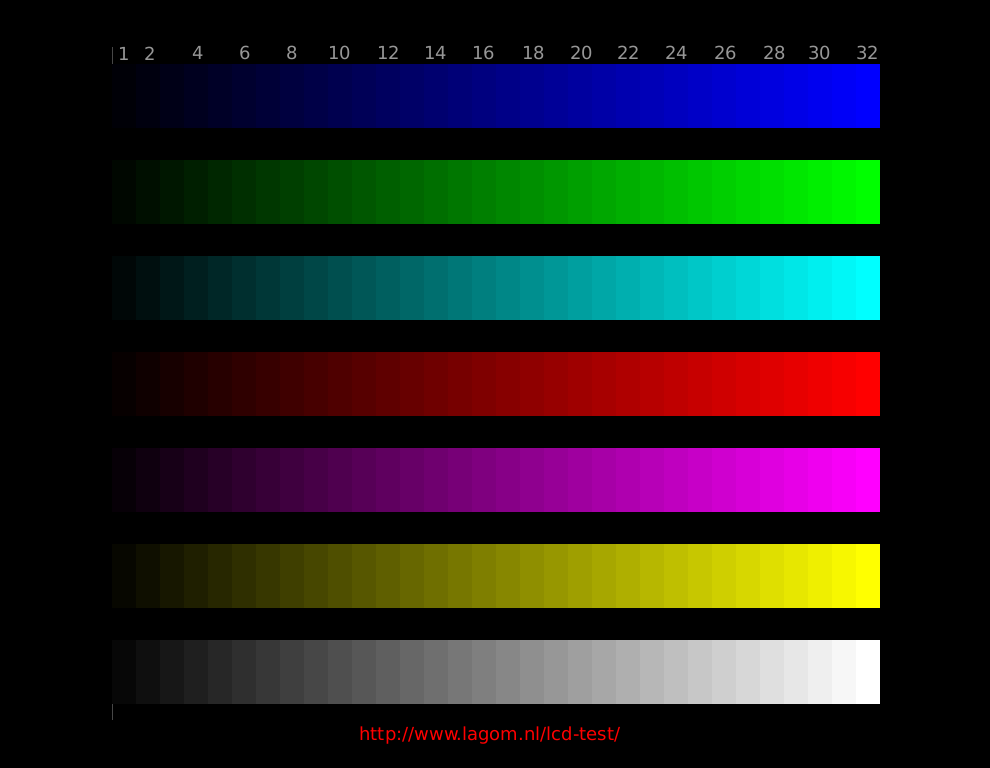
Tại sao mình hay để ý tới gamma thì mình lấy ví dụ, trong điều kiện sử dụng của mình là độ sáng 75% màn hình, môi trường đủ sáng thì nếu mình chỉnh gamma 1.8, các sắc độ đầu của mỗi dãy màu từ khoảng 1 đến 8 sẽ dễ thấy hơn nhưng đổi lại các là các khoảng từ 26 đến 32 không còn tách bạch, các sắc độ màu đều quá sáng và gần như hòa vào nhau. Ngược lại nếu mình chỉnh 2.4, các sắc độ đầu sẽ trở nên tối thui, từ 1 đến 4 hầu như không thấy gì và từ 26 đến 32 sẽ rất tách bạch. Vì vậy 2.2 là lựa chọn cân bằng để các sắc độ màu đều được hiển thị rõ ràng dưới điều kiện ánh sáng môi trường đầy đủ.
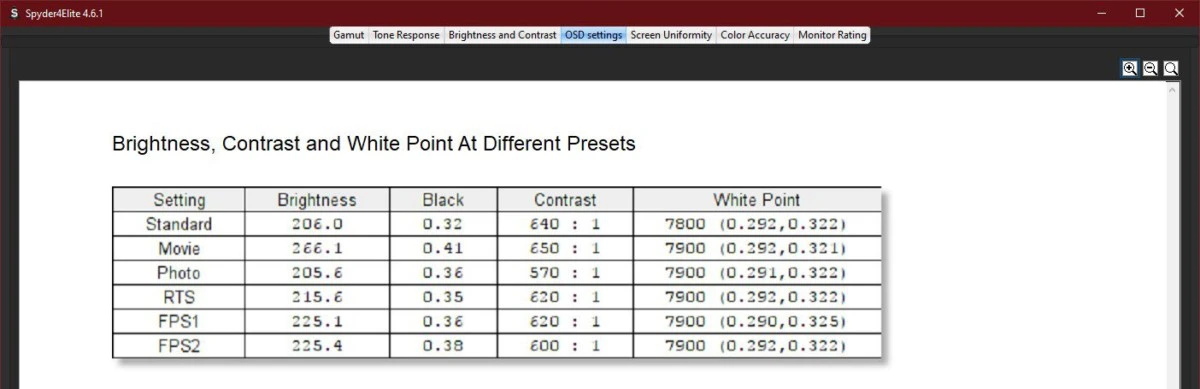
Trong OSD còn có một số preset sẵn để tối ưu cho nội dung mà anh em xem trên màn hình như Movie, Photo, RTS (game chiến thuật) và 2 preset cho game FPS (bắn súng góc nhìn thứ nhất). Sự khác biệt chủ yếu về màu sắc và tốc độ phản hồi (response time) từ đó giảm thiểu tình trạng ghosting khi chơi game.
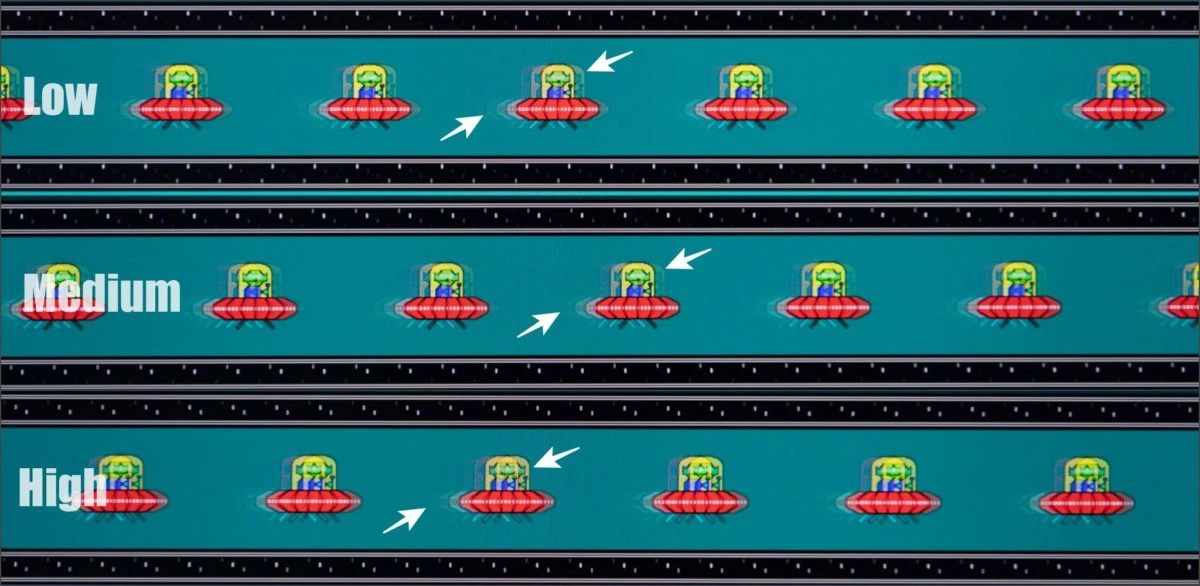
1 ms là thời gian để điểm ảnh chuyển từ xám trở lại xám (GtG), tốc độ này tiêu chuẩn trên những chiếc màn hình chơi game tốc độ quét cao dùng tấm nền IPS. Tuy nhiên, thông số này không thể hiện thời gian để điểm ảnh chuyển từ màu sắc này sang màu sắc khác, chắc chắn sẽ lâu hơn 1 ms và vì vậy tình trạng ghosting luôn có dù ít hay nhiều khi chúng ta xem những hình ảnh hay chơi game với chuyển động nhanh. Để giảm bóng mờ chuyển động thì các màn hình chơi game thường có tích hợp tính năng Overdrive hay Overshoot để khiến điểm ảnh chuyển đổi màu sắc nhanh hơn, chiếc màn hình Infinity Clear Ultra này cũng có với 3 mức là Low, Medium và High. Dùng máy ảnh chụp tốc độ cao thì mình thấy nên để ở mức Medium bởi nó đạt được chất lượng khử ghosting tốt nhất, ở mức High thì mặc dù phần đuôi của UFO đã giảm đi 1 vệt mờ nhưng hình ảnh bị cháy do điểm ảnh bị tăng điện áp để đổi màu nhanh hơn đồng thời tạo ra corona (phần bóng mờ phía trước UFO) rõ ràng hơn. Thiết lập tối ưu mà mình dùng để trải nghiệm game FPS trên chiếc màn hình này là preset FPS 1 với overdrive ở mức Medium.

Chiếc màn hình này có tốc độ quét 165 Hz, hỗ trợ các công nghệ đồng bộ G-Sync Compatible và FreeSync để chống xé hình. Mình dùng chiếc màn hình với card đồ họa RX 5700 XT và không gặp vấn đề gì về 2 tính năng đồng bộ này. Nếu card màn hình của anh em có thể xuất ra tỉ lệ khung hình cao trên 165 fps với tựa game anh em chơi thì cứ vô tư bật G-Sync Compatible (với card Nvidia) hay FreeSync (với card AMD), nó sẽ tự động đồng bộ từ 44 Hz đến 165 Hz, từ đó cho trải nghiệm mượt mà hơn.
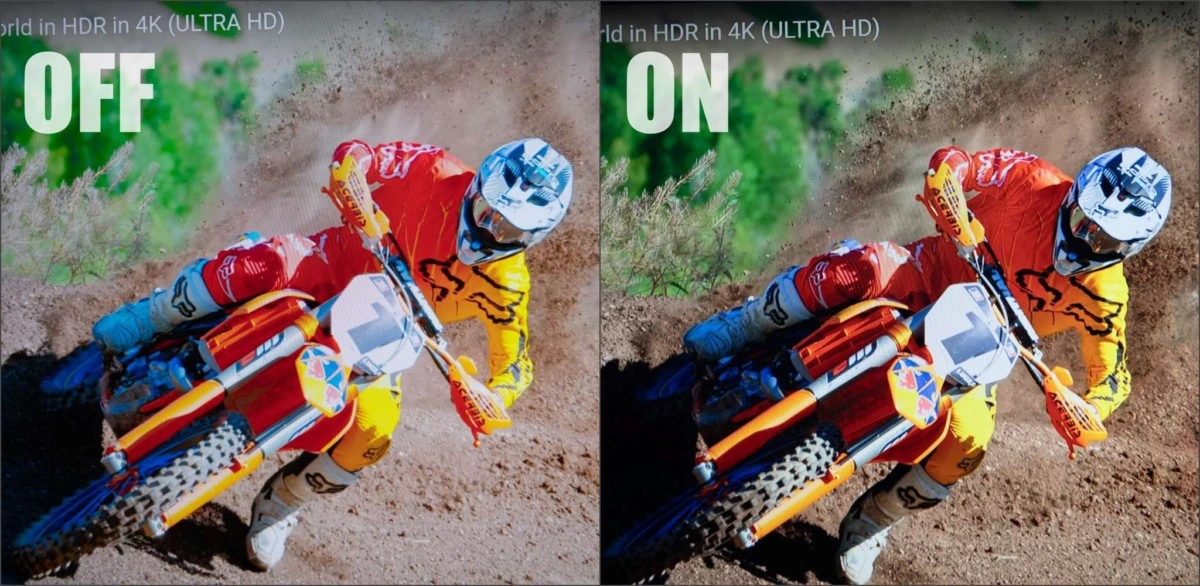
Ngoài ra nó còn cả HDR, thiệt sự mình cứ test hết cái này đến cái kia mà vẫn chưa hết, quá nhiều tính năng trên chiếc màn hình này. Tính năng này trên Infinity Clear Ultra thì mình thấy nó hữu dụng khi xem phim có HDR hay chơi game có HDR, sự khác biệt như anh em có thể thấy rõ giữa 2 tấm hình mình chụp HDR tắt và bật. Đây là một video 4K HDR trên YouTube, ánh sáng khi bật HDR cho chiều sâu tốt hơn và thể hiện đúng hơn, chẳng hạn như phần lốc máy của chiếc xe nó vẫn tối trong phần bóng đổ chứ không sáng phẳng như khi không bật HDR, màu sắc quần áo, vùng tối dưới nón bảo hiểm và đất bị cày lên ở phía sau cũng đã đã mắt hơn và thực hơn. Khi bật HDR thì màu cũng lệch nhiều hơn, chế độ này không phù hợp để dùng làm việc.
Túm lại, mình rất hài lòng với con màn hình này, về chất lượng hiển thị, tính năng cho game và mức giá. Tân Doanh đã làm tốt với Infinity Clear Ultra bởi giờ cầm 6 triệu ra thì chỉ có thể mua được FHD 165 Hz với các thương hiệu có tiếng, chưa kể là tấm nền VA chứ không được IPS như con Clear Ultra này. Có thể nói Clear Ultra ngon bổ rẻ đến khó tin và hy vọng Tân Doanh sẽ duy trì những sản phẩm như vầy để anh em có thêm lựa chọn tốt để chơi game và làm việc.
Bạn có thể xem chi tiết và giá bán mới nhất của màn hình Infinity Clear Ultra tại đây
Và các sản phẩm màn hình khác của Infinity tại đây